1、用ps打开一幅图片
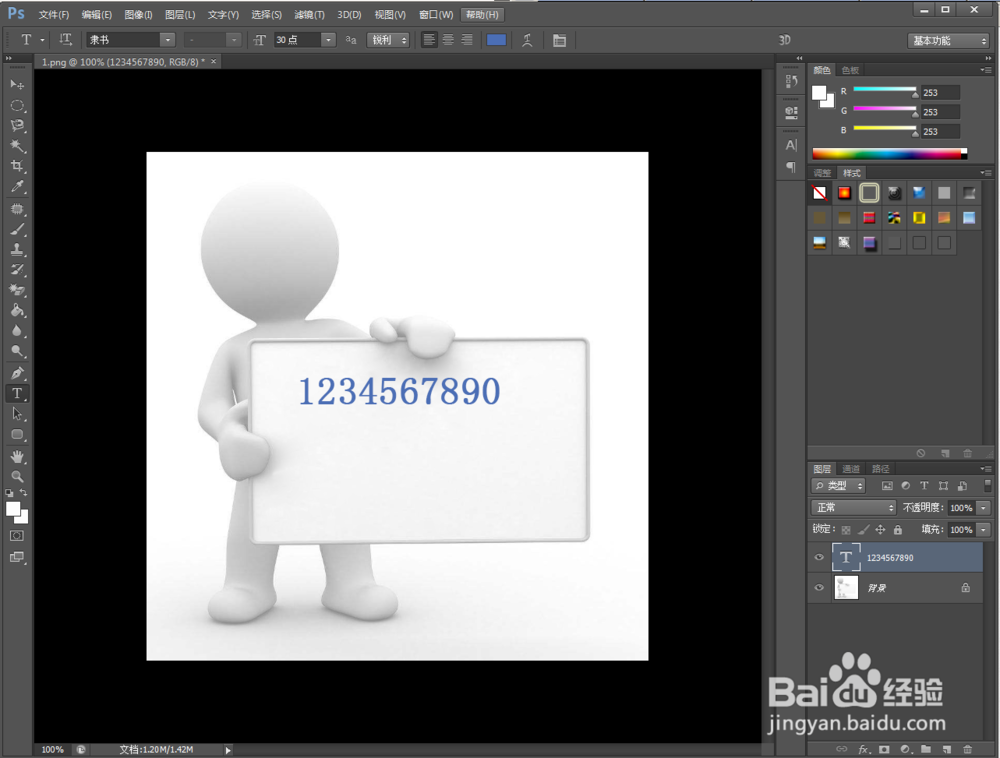
2、选择菜单 图像——》图像旋转——》水平翻转画布
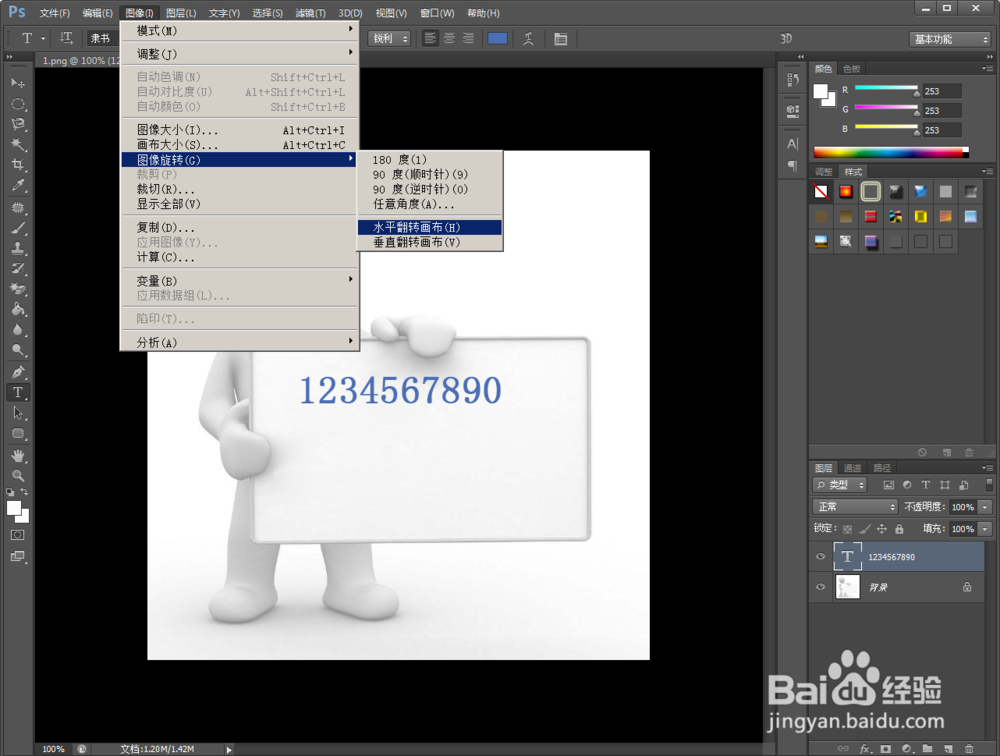
3、翻转效果

4、去除图像中部分文字选择修补工具
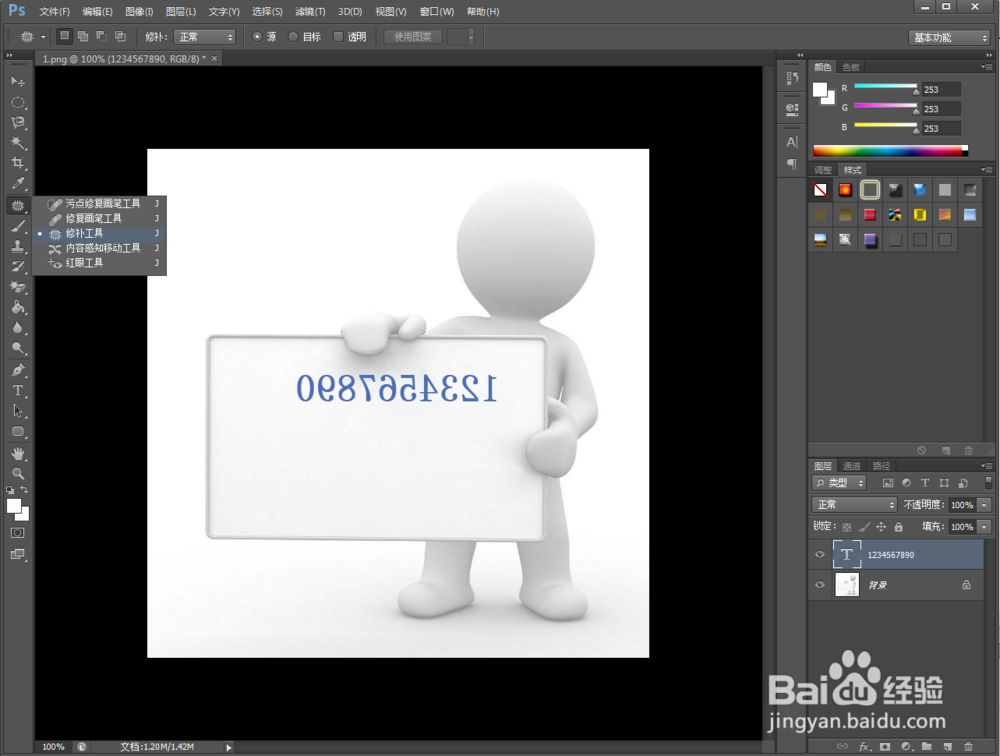
5、把想去除的字圈起来,向没有字的背景拖动,一定要在想要的颜色处拖动

6、效果如下

7、不停重复以上步骤可得最后效果图

时间:2024-11-19 02:08:06
1、用ps打开一幅图片
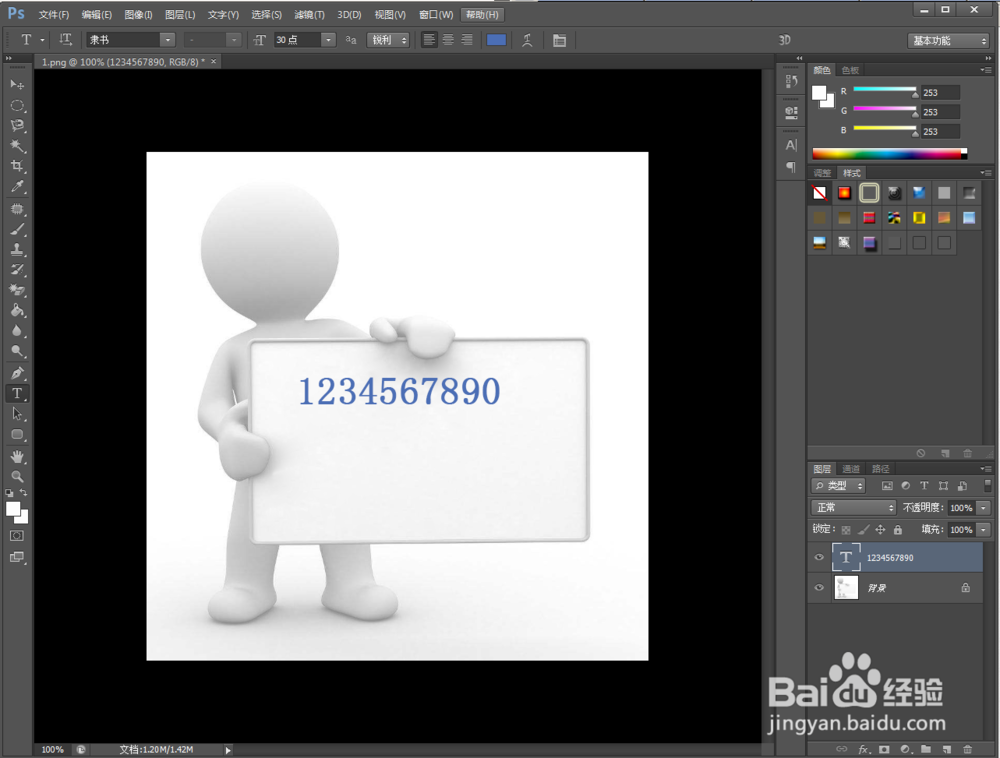
2、选择菜单 图像——》图像旋转——》水平翻转画布
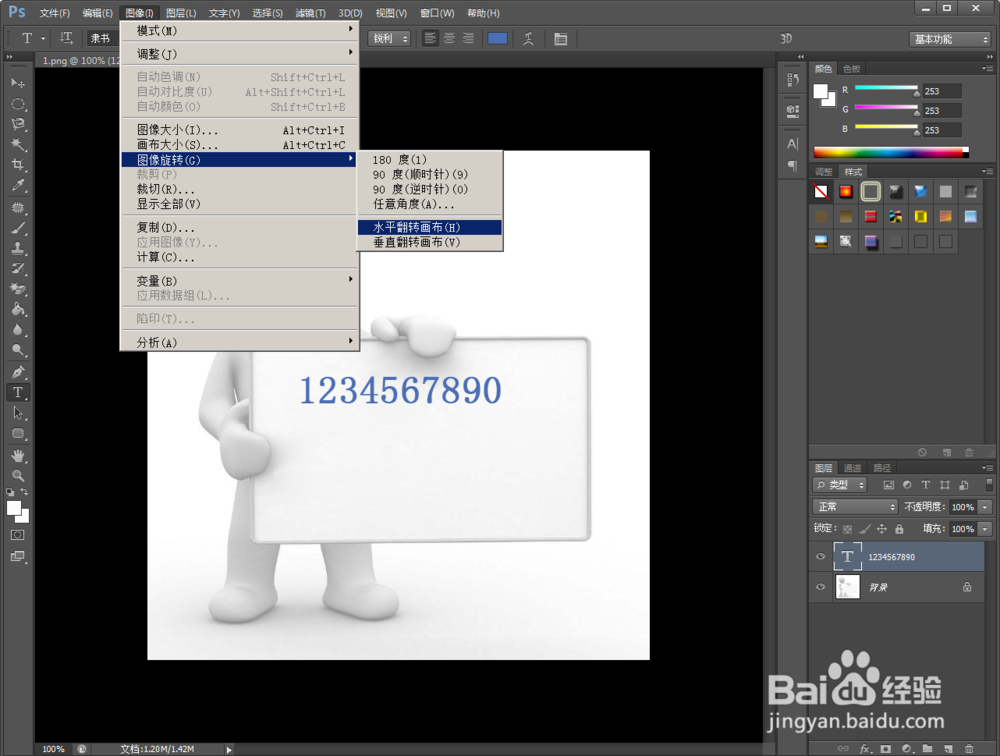
3、翻转效果

4、去除图像中部分文字选择修补工具
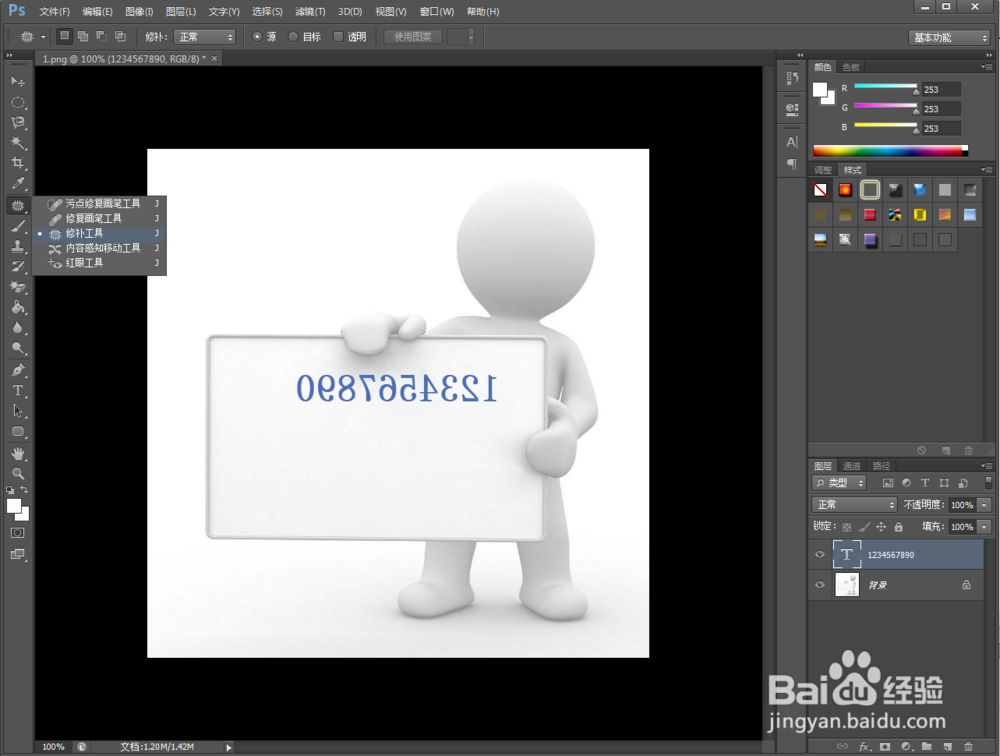
5、把想去除的字圈起来,向没有字的背景拖动,一定要在想要的颜色处拖动

6、效果如下

7、不停重复以上步骤可得最后效果图

